Hogyan készítsünk egy aláírás a Photoshop
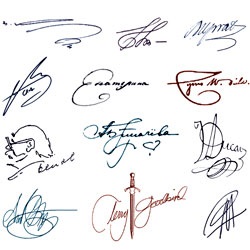
De itt a bökkenő, nem mindig úgy néz ki, szép, még ha megpróbálta, nem mond semmit a szakmaiság.
Ma megmondja, hogyan lehet a személyes aláírás tiszta és szép segítségével Photoshop.
Minden üzleti bármely program lehet, hogy tíz különböző módon. Azt fogja mondani, a legegyszerűbb módja, hogyan lehet egy aláírás a Photoshop.
Valójában az aláírási folyamat fájlszerkesztés Photoshop:
- Töltsön fel egy szkennelt képet a Photoshop
- Rávenni körülmetélt a Crop eszköz Tool (Crop) -. Ez az eszköz vágva a kép kiválasztása - az aláírást, elvágva a felesleges fehér mezőben.
Meg kell kinéznie: - Ezután a maradék fehér mezőben kattintsunk a Varázspálca (Magic Wand eszköz) - - kiemeli területek a hasonlóság alapján a színek szomszédos képpontok.
- Mivel a fehér területek maradtak benne betűkkel, mint egy vagy o, akkor is meg kell különböztetni. Erre a célra, hogy ne feszítse, akkor a kiválasztott ingatlan. Ehhez lépjen a menü Allocation (Select), és válassza ki a Like (hasonló).

Ennek eredményeként, válassza ki a fehér területek találhatók. Így fog kinézni: - Mint mindannyian szerkeszteni ugyanaz az aláírás, de nem a fehér mezőben, szükséges megfordítani a kiválasztás. Menüválasztóból (Select) - Invert (inverz). Most van egy dedikált aláírás

- Amíg írtuk, a nyomás más volt, valahol kiderült egyértelműen, ha valami érthetetlen, meg kell javítani. Ha írt egy vékony toll (rendes golyóstoll vagy zselés toll, filc), meg kell erősíteni az aláírás kicsit. Ehhez jelölje ki az összes azonos kiosztás (Kiválaszt) - módosítás (Modify) - Nagyítás. Nem elragadtatva e. Értékei 2 - elég, még a fájlok nagyobb felbontásban.

- Ezután az aláírás tűnik simának, mi vonatkozik az anti-aliasing. Kiválasztja az összes ugyanazon a helyen. Az érték is választható egyenlő 2 Ezzel a lehetőséggel, akkor játszani - mint az aláírás jobban fog kinézni.

- Ez maradt semmi - festeni mi aláírás. Válaszd ki a kedvenc színe, mint a fő. Ő legyen a tetején - mint a képen -. És egyúttal nyomja meg a billentyűzet Alt + Backspace. Az Ön választása tele van a kiválasztott színt. Nyomja meg a Ctrl + D, hogy törölje, és nézze meg az eredményt.
Ott úgy van beállítva, értékek: hatás - 30% tartományban - 1,0 pixel, a küszöbértéket - a szint 1

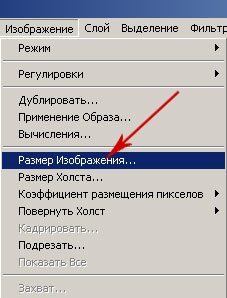
Nos, ez minden! Most már tudom, hogy az aláírás a Photoshop. Ezután megosztják sikereiket?